Как разлочить модем Йота
Существует несколько вариантов для того, чтобы мобильное оборудование стало работать со всеми операторами. В интернете предлагается масса программ, платных и бесплатных, которые очень просты в использовании. Как ни странно, даже сам компания Yota предлагает такие услуги.
На просторах глобальной сети есть много ресурсов, которые предлагают провести разлочку модема любого оператора своими силами. То есть сами вы ничего не делаете. Весь процесс проходит вне вашего компьютера, либо по удаленной схеме. Прайс за такие услуги может быть достаточно высок. Намного дешевле вам обойдется просто выкупить ключ для разблокировки. Зайдите на сайт 3ginfo.ru. Данный вариант будет работать только с модемами Йота последнего выпуска.
Для корректной работы желательно отключить все брандмауэры, фаерволы и антивирусы. После этого запустите программу. Установка может занять пару минут. После того, как процесс будет закончен, откроется окно. Зайдите в самую первую левую вкладку «ReadData». Напротив строки с ИМЕЙ будет указано, что блок зашифрован. Если вдруг вместо верной команды вышла ошибка, то повторите процедуру заново. Если все успешно, то откройте сайт программы и перейдите по ссылке, чтобы оплатить и получить уникальный ключ разблокировки. Стоимость его может изменяться. Средний показатель цены равен 500 рублям. После того, как необходимые цифры будут получены, вы должны снова открыть вашу программу и ввести комбинацию вверху окна в ячейке «NCK». Нажмите на вторую кнопку разблокировки. После этого в модем можно будет установить другую SIM и проверить работоспособность. Подобный вариант обычно работает со всем видом фирменных устройств 4G LTE Yota, а не только с модемом. Этим же способом можно снять блок с wi-fi модема Yota Many.
Сервисы, предоставляющие услуги по платной разблокировке, обычно дают гарантии на работу своего ПО и имеют техническую поддержку.
Иногда для того, чтобы оборудование смогло работать в сети любого оператора, достаточно просто обновить прошивку. Сайт Йоты предлагает своим клиентам купить интернет-центры и мощные роутеры для выхода в интернет. Базовую основу для своих аппаратов составляет оборудование от известного производителя Zyxel. Для того, чтобы в глобальную сеть, могли выйти более восьми человек, вы должны будете приобрести Zyxel Keenetic с фирменным модемом Yota.
В том случае, если вы хотите к имеющемуся Zyxel Yota подсоединить модем другого оператора через USB, вы должны будете произвести еще ряд дополнительных действий в настройках. Откройте меню роутера. Далее «Menu»-«Система»-«Режим работы». В открывшемся списке выберете нужный вам модем и сохраните параметры кнопкой «Применить». Компьютер и роутер нужно будет перезагрузить. Снова откройте меню «3G Modem» и включите модемное соединение. Здесь укажите универсальный номер дозвона *99# и нужного оператора. По завершению установки необходимых параметров снова сохраните настройки и перезапустите оборудование.
Какую модель выбрать
Беспроводные wi-fi роутеры – это отличная альтернатива домашнему проводному интернету. Встроенный или подключающийся через usb модем превосходно ловит сигнал интернет-сети 3G, 4G ЛТЕ. Заряжается аппарат, как и все мобильные устройства от розетки и идущего в комплекте зарядного устройства, а литиевый аккумулятор способен работать до 16 часов без подзарядки (в зависимости от модели). Если вы запланировали провести домой или в офис беспроводной высокоскоростной интернет, тогда данный обзор позволит выбрать роутер Ета, который устроит вас и характеристиками, и стоимостью.
Yota Many
Переносной и невероятно компактный вай фай роутер Йота 4G LTE Мани (Мэни) способен запросто уместиться в сумке и раздавать интернет сразу на 8 подключенных девайсов. Для его настройки не нужно использовать драйвера, а сам аппарат совместим с любыми типами устройств (ПК, планшеты, смартфоны, телевизоры). При возникновении неполадок абонент может сделать сброс настроек до заводских.
Особенности портативного прибора Yota 4G с Wi-Fi:
Вы всегда сможете носить с собой скоростной интернет, раздающий трафик на телефоны, компьютеры, планшетные ПК и не переживать о том, что аппарат быстро разрядится, ведь его батарея держит заряд до 16 часов при максимальной нагрузке. Размеры девайса: 6,7*9,7*1,3 см, вес прибора составляет всего 90 грамм. Модель оснащена подсвечивающимся дисплеем и разъемом USB. В комплекте идет инструкция и зарядка.
Приобрести роутер Йота Мани можно на официальном сайте компании, в салонах связи YOTA, крупных магазинах техники или в специальном мобильном приложении с доставкой на дом. Сколько будет стоить данное устройство? Его цена составляет 2900 рублей.
Роутер Yota Ready Mini
Данная модель Yota 4G Wi Fi роутер Мини является настоящим интернет-центром для подключения сторонних устройств и раздачи высокоскоростного интернета. Чтобы пользоваться оборудованием, необходимо установить в модем сим-карту Йота. Данное оборудование не подходит для подключения симкарт других операторов, интернет просто не будет ловить. Технические параметры аппарата Yota Ready Mini:
Yota роутер можно купить в точках продаж, офисах поддержки клиентов, на официальном сайте компании. Цена устройства – 4900 рублей. Дальность wi-fi сигнала до 30 метров.
Роутер Gemtek LTE для Ета
Если вы отдаете предпочтение беспроводному интернету и хотите создать собственную локальную сеть в офисе или дома, тогда данное оборудование станет идеальным для вас решением. Интернет-центр внешне необычной треугольной формы и обладает стильным дизайном. Способен подключать до 10 устройств по Wi Fi и имеет два разъема Ethernet. Описание модели:
В комплекте с роутером идет зарядка, блок питания, инструкция и талон с гарантией. Для нормальной работоспособности аппарата, в помещении, где он располагается, должна быть температура воздуха не больше +40 и не меньше 0 оС. Стоимость девайса без скидки – 6250 рублей.
Купить роутеры Йота онлайн вы сможете через приложение, скачанное с маркета, или прямо на официальном сайте. А оффлайн оборудование для домашнего интернета Йота можно купить в магазинах электроники в любом российском городе, в таких известных федеральных сетях, как Евросеть, Связной, МВидео, ДНС.
Назначение интернет центра
Называется данный роутер Wi – Fi сети интернет Gemetek 9907300016R, есть еще одна модель, которая называется LTE Gemetek WLTFGR102. Есть еще одна модель ее отличие в прошивке 0033R. Стационарный модем йота является полноценным роутером, который используют для домашнего и локального интернета. Обладает возможностью многопользовательского подключения, что дает возможность подключить к нему более пяти пользователей одновременно, без потери скорости интернета. Его внешний вид соответствует классической форме для стационарных роутеров. Имеет прямоугольную зауженную к верху форму. Спереди роутера расположены светодиодные индикаторы. Сзади расположены два порта LAN, разъем для сим-карты, вход для блока питания от электросети и кнопка для полной перезагрузки роутера Gemetek.
Создан интернет центр для использования его в небольших компаниях и в домашних условиях. Открывает возможность объединить несколько персональных компьютеров и ноутбуков в локальные сети и обеспечить многопользовательский доступ в интернет. Дает возможность подключить два компьютера через LAN соединение, остальные компьютеры и ноутбуки подключаются по беспроводной сети Wi-Fi в количестве десяти единиц к одному интернет центру. Еще интернет йота имеет возможность подключения IP телефонии через RJ11 порт.
Список индикаторов расположенных на роутере:
Для того что бы включить роутер Gemetek нужно сначала вставить сим карту в слот и включить роутер в розетку электросети. Интернет центр Gemetek очень распространен среди пользователей интернета в Москве.
Технические характеристики устройства
Главные функции интернет центра WI-Fi. Интернет центр Gemetek был сконструирован и предназначен в основном для работы с интернет провайдером йота. Для работы с другими провайдерами Вам придется прошить роутер, так как изначально он прошит под сеть интернет йота. Под пере – прошивку хорошо адаптирована модель 0016R. Через порты LAN максимальное количество подключений два. Остальные десять устройств могут подключиться по сети Wi – Fi при этом это могут быть не только компьютеры, но и различные гаджет устройства.
Интернет центры были созданы по заказу провайдера сети интернет йота. Интернет центр Gemetek имеет в своем функционале встроенную IP телефонию с возможностью подключения двух телефонных аппаратов с разными номерами телефонов. Подключить и настроить IP телефонию не представляется сложным, но в штатной инструкции описания настроек нет.
Интернет центр йота характеристики:
Питание интернет центра происходит с помощью блока питания от централизованной электросети 220 вольт.
Особенности интернет центра
Особенностью роутера Gemetek, является его огромная мощность раздачи интернет, как через локальное подключения, так и по сети Wi – Fi. Легкость в настройке интернет центра. Дополнительным преимуществом является, как ранее было уже сказано, возможность подключения IP телефонии в количестве двух аппаратов с подключения двух разных номеров.
Весь этот многофункциональный сервис объединил в себе интернет центр Gemetek.
Инструкция по настройке интернет центра Yota
Переходя к настройке интернет центра йота, начнем с его подключения:
Включаем интернет центр и одно из подключенных устройств, так как настроить Wi – Fi сеть можно только через веб – сайт. После включения интернет центра и персонального компьютера должно произойти автоматическое настройка IP адресов, так как за это отвечает сетевая карта компьютера.
Для того сто бы проверить заходим в пуск, панель управления, подключения к интернету, управления сетями в данной вкладке выбираем пункт «изменение параметров адаптера». Все действия должны производиться с персонального компьютера, который подключен к роутеру Yota.
Далее открываем пункт свойства, выбираем протокол версии 4, отмечаем графу автоматическое получение адресов. Нажимаем “ОК”. Все настройки сохраняются.
4G сеть особых настроек не требует.
После этого все нужно будет сохранить нажатием кнопки «Применить». Увидеть статус подключения можно в информации в разделе Lte, поиск, подключено, отсутствует.
Подключение 4G можно так же определить по горящим на роутере индикаторам.
Как настроить Wi Fi сеть
Настройка Wi – Fi сети по пунктам:
Нажать «Применить», сразу должен загореться индикатор сети Wi – Fi на стационарном роутере Йота.
Для установки пароля на сеть Wi – Fi, заходим в раздел безопасности и заполняем поля, перед этим выбрав, тип безопасности. В пароль рекомендовано добавить заглавные буквы для увеличения безопасности.
Что делать если интернет центр от Yota не работает
Возможных причин, из-за которых может не работать интернет центр йота может быть много. Рассмотрим распространенные причины:
Это самые частые проблемы, которые могут ограничить доступ к сети интернет. Если после этого Вам не удалось решить проблему, можете обратиться на горячую линию интернет провайдера йота по номеру 8(800) 550 000 007, или в службу поддержки на официальном сайте йота.
Как усилить сигнал
Для усиления сигнала сети интернет центра йота можно использовать два варианта:
Дополнительную антенну так же можно использовать в местности, где плохой сигнал сети, для его улучшения.
Механизм исправления проблем впрямую проистекает из настоящей предпосылки, их вызвавшей:
Подробнее о драйверах
Без этих программ вы не можете применять ни одно устройство с вашим компом. С моделями модемов Yota может появиться неувязка при установке новейшей операционной системы, в частности Windows Ежели вы приобрели модем до ее выхода – будьте готовы к ручной настройке.
Это же касается и обновления на компе 10-ки до Creators Update.
Ежели не доверяете схожему ПО, качайте вручную. Пристально осмотрите модем и почитайте документацию. Для вас нужно узнать его модель и производителя.
Дальше качайте драйвер.
Загрузить из облака для MAC OS
Загрузить из облака для Windows
Для установки запустите файл и следуйте инструкциям. Ежели программы даны в архиве, разверните его и запускайте исполняемый файл (exe либо msi). Опосля установки в диспетчере устройств должен показаться ваш USB-модем, а комп его начнет видеть.
Драйвер Yota для Windows 7-10-XP

Оборудование от оператора прошито под использование только их собственной сим карты. Это не всегда удобно, но выход есть. Если маршрутизатор имеет USB разъём, то обеспечить совместимость с устройствами любых операторов связи можно путём установки прошивки OpenWRT. Она запускает в работу более 150 видов девайсов.
Для уверенности, что роутер будет работать после таких изменений, зайдите на официальный сайт «openwrt.org» и изучите все, что написано в разделе по названию вашей техники.
Абсолютно разные по своим техническим свойствам маршрутизаторы идеально сочетают работу с устройством любого производителя. Главным условием всё же остаётся наличие разъема USB в роутере, что не редкость для нынешних устройств раздачи интернет-сигнала.
Бесплатный вариант перепрошивки модемов Huawei
Рассмотрим, как быстро переделать прошивку USB модема под всех операторов. Для разблокировки устройств,
выпускаемых этим производителем сетевого оборудования, нужно придерживаться такой схемы действий:
После этого можно пользоваться модемом по прямому назначению.
Инструкция по прошивке роутера с некорректным imei
5. Запустите программу , извлеките сим-карту, включите Роутер YOTA, подключите Роутер YOTA к ПК с помощью кабеля USB.
7. Подождите, пока кнопка “Update” станет активной, затем нажмите “Update” для запуска процесса обновления.
8. Дождитесь индикатора выполнения на 100% исообщения “Update success”. Версия ПО YRZ1_1.13 успешно установлена.
9. Перед обновлением пожалуйста извлеките SIM/UIM карту, иначе идентификатор IMEI после обновления может быть присвоен некорректно.
10. Перед обновлением у Вас в системе должен быть установлен драйвер устройства.
11. Обновление удаляет все пользовательские настройки и возвращает устройство в состояние заводских настроек.
12. Если подключение к USB после подключения устройства при установленном драйвере не опознано, пожалуйста попробуйте использовать другой USB порт.
13. Утилита обновления совместима с Windows 7, Windows 8, Windows 10.
14. Не выключайте компьютер и не запускайте другие программы до окончания процесса обновления.
15. Обновление не произойдёт, если в процессе ваш компьютер перейдёт в спящий режим, отключится или уйдёт в гибернацию в процессе обновления.
16. Не отключайте и не подключайте никакие USB устройства до завершения процесса обновления.
17. Никогда не закрывайте окно программы в процессе обновления, это может серьёзно повредить устройство вплоть до неремонтопригодности!
18. Не используйте USB hub (разветвители USB). Пожалуйста, подключайте роутер напрямую к ПК.
19. Пожалуйста, запускайте утилиту от имени администратора, в другом режиме правильная работа не гарантируется. (Клик на программе правой кнопкой мыши – запустить от имени администратора).
20. Обновление может начаться, когда отобразится версия ПО.
21. Только одна версия утилиты может быть запущена, одновременный запуск нескольких копий недопустим.
Можно ли перепрошить модем под любую симку
Многие операторы прошивают свои USB-устройства и таким способом пытаются сохранить клиентов. При переходе на другого провайдера у человека имеется два пути — покупка нового девайса или прошивка модема Билайн под все СИМ карты. Последний вариант не требует дополнительных расходов, поэтому ему и отдается предпочтение. Все, что нужно — найти и установить необходимое ПО с помощью дополнительного софта.
Так что ответ на вопрос, можно ли модем Билайн перепрошить на МТС, положительный. После несложных действий USB-устройств становится универсальным, и место покупки не имеет большого значения. При этом открывается возможность использования СИМ карт любых операторов. Сами программы находятся в открытом доступе на официальных сайтах провайдеров, на сервисе 4PDA или других источниках.

Работа устройства
Yota 4g lte — Wi-Fi модем последнего поколения, который может использоваться в качестве удобного роутера. Одновременно к устройству может подключаться до восьми компьютеров, смартфонов и планшетов. Аппарат функционирует в 4G сетях на частотах В7, LTE B3, B20.
Читайте про операторов: Сколько стоит симка Йота для телефона: цена симки
Использование модемов Yota позволяет обеспечить высококачественное потоковое соединение, благодаря чему рядовые пользователи устройств получают доступ к интернету без каких-либо ограничений.
После покупки модемного устройства следует внимательно ознакомиться с инструкцией по его применению, после чего произвести настройку необходимого программного обеспечения. При первом запуске устройства следует выполнить следующую последовательность действий:
Внимание! При покупке Yota 4g lte следует помнить, что диапазон микрочипа модема весьма ограничен, принимать и раздавать сеть гаджет способен только при поддержке 4G. Устройство не работает с сетями 2G и 3G
В числе преимуществ модема следует отметить:
Устройство готово к работе.Поскольку диапазон микрочипа ограничен, устройство может работать только при поддержке сетей 4G. Работа с другими сетями2G и 3G, исключена.Достоинства устройства
Интернет от Йота в автомобиле
Внешне модемное устройство напоминают классическую «флешку». С задней его части располагается разъём вместе со слотом под сим-карту мобильного оператора. К персональному компьютеру он подключается через USB-порт. Он может работать не только в стандарте 4G, но и 3G, 2G.
За и против
Перед тем как прошить модем Билайн для безлимитного Интернета или под все СИМ карты, необходимо понимать преимущества и потенциальные риски такого шага. К плюсам установки нового ПО стоит отнести:

Но учтите, что прошить модема Билайн не всегда удается с первого раза. Более того, операция может закончится плохо для устройства. К примеру, девайс может выйти из строя или буде доступным не под все СИМ карты. Также будьте готовы, что девайс слетает с гарантии продавца. Так что платить за его восстановление придется со своего кармана.
Теперь вы знаете, как прошить ЮСБ модем Билайн под все операторы и СИМ карты, что для этого необходимо, и где брать необходимые программы. В комментариях расскажите, какой из способов вам подошел, и какие еще можно использовать варианты.
Какие возникают проблемы после прошивки
Если после самостоятельной прошивки модем перестает работать, плохо подключается сеть, не включается или не функционирует, как должно было, то это означает только одно – была допущена ошибка. Обычно происходит разъединение сигналов, из-за которых базовая станция оператора не воспринимает устройство.
Проверить, правильно ли было установлено обновление, можно с помощью сайта интернет-провайдера. Необходимо зайти в личный кабинет и найти вкладку с «Программным обеспечением». Если версия не изменилась, то ПО не было обновлено и произошел сбой. В таких ситуациях необходимо отнести устройство к мастеру, который может найти поломку.
4G связь, которая предоставляется оператором Yota, отличается своей хорошей скоростью и двумя способами подключения – проводным через роутер и беспроводным через модем.
Работа устройства обеспечивается встроенным ПО, которое необходимо регулярно обновлять. Обновление проводится самостоятельно или путем обращения в сервисный центр.
Настройка модема Yota — пошаговая инструкция
4G LTE было разработано только под взаимодействие с оператором Йота, но существуют различные способы, которые помогут разблокировать роутер Йота.
Ниже детально рассмотрим вероятные способы, как разлочивать модем:
Узнать ревизию устройства можно в его web-интерфейсе.
Laboratory of all

Подключение USB модема (4g Huawei E3372) к Mikrotik
Подключение USB модема в качестве шлюза для доступа в интернет используя роутер Mikrotik(RouterOS 6.x). Для примера взят модем Huawei E3372 (МТС 827F/829F, МегаФон M150-2, Билайн E3372/E3370, TELE2 E3372h-153).
В данной статье мы рассмотрим как легко и быстро настроить работу интернет с помощью связки роутера Mikrotik + USB модем.
Немного о модеме, который мы взяли для тестов:
Данный модем неплохо держит сеть и стоил мне всего 900 рублей. Модем перепрошит на прошивку HiLink. Для данного модема существуют 2 принципиально разных типа прошивок — STICK и HILINK. Прошивки взаимозаменяемы, то есть в любой модем можно прошить любую прошивку.
Показать скрытое содержимое
Начальная USB-композиция HILINK-модема в точности такая же, как и у stick — виртуальный CD-ROM и картридер microSD. Переключение композиций под windows производится небольшой программой mbbservice, запускаемой со встроенного CD. Под linux это делает программа usb-modeswitch. Штатно разработчиками модема не предусмотрен режим без переключения композиций. Тем не менее, путем некоторой модификации прошивки такой режим сделать возможно. При этом теряется встроенный картридер SD, однако появляется возможность использовать модем с любым роутером, поддерживающим сетевые карты usb-rndis.
Номера версий hilink-прошивки всегда начинаются на 22 — например, 22.286.03.00.00. С таким типом прошивки поставляется модем от Билайна. Прошивки HILINK состоят из двух частей — сама прошивка, и WebUI (вебинтерфейс). Первой прошивается основная прошивка, потом WebUI. С Инструкцией по прошивке можно ознакомиться здесь
Начальная USB-композиция stick-модема — это виртуальный CD-ROM и картридер microSD. Для того, чтобы появились модемные порты, надо сделать переключение композиции. Под windows этим занимается операторский софт, имеющийся на виртуальном CD, или фирменная программа от huawei — Mobile Partner. Под linux переключение делает программа usb-modeswitch. Имеется возможность запретить перелючение композиций. Это делается такой командой:
При этом модем сразу после включения будет выглядеть как 2 AT-порта и сетевая карта NDIS. CD и microSD будут исключены из конфигурации. Такой режим крайне удобен для использования модема в различных домашних роутерах. Вернуть обратно композицию с переключением можно командой:
Номера версий stick-прошивки всегда начинаются на 21 — например, 21.285.01.02.143. С таким типом прошивки поставляются модемы от МТС и Мегафона.
В комплекте со Stick-прошивкой в модем прошивается так называемый Dashboard — образ виртуального CD, появляющегося в системе после подключения модема. На этом CD находятся драйвера модема под разные ОС, а также управляющая программа, с помщью которой устанавливают соединение с интернетом, читают SMS, делают USSD-запросы итд. Существует универсальная версия этой программы от фирмы-производителя модема Huawei (Huawei Modem), а также специализированные версии от конкретных оператров связи.
Наш модем настроен как роутер, ip адрес 192.168.8.1, dhcp включен.
При желании IP адрес модема можно изменить в его настройках.
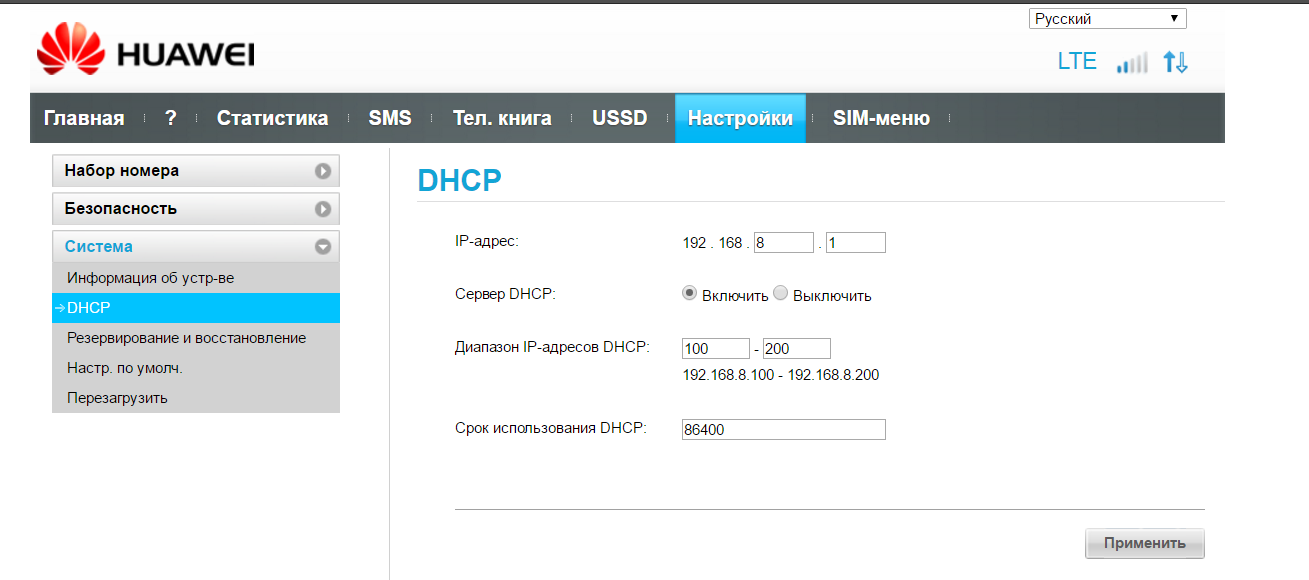
Подключение к mikrotik и настройка:
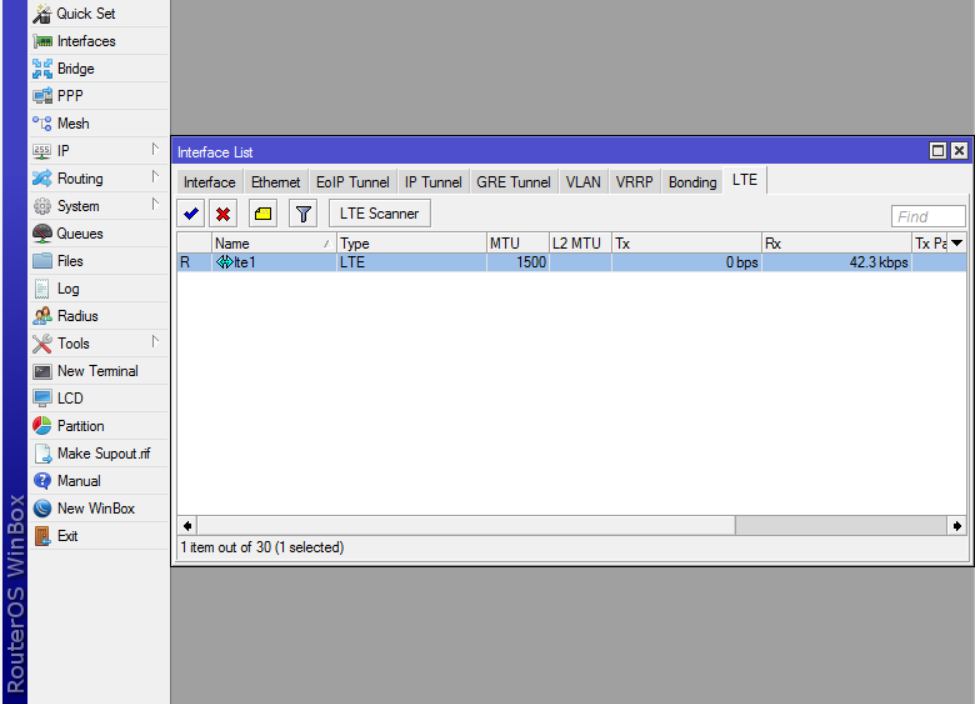
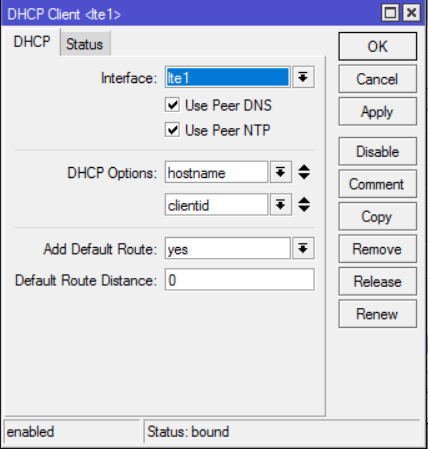
Если мы не планируем использовать модем в качестве шлюза по умолчанию, надо снять галочки Use Peer DNS(что бы не отправлять все запросы к DNS мобильного оператора) и Use Peer NTP, а так же в строке Add Default Route выбрать значение «NO»


На этом всё должно заработать. если что-то не работает, проверяем DNS, Route, как их настраивать можно посмотреть в статье Настройка MIkrotik, изменение стандартного IP + IPTV RouterOS ver. 6.x
Для чего использовать микротик и модем? Например в качестве резервного канала. Или на даче, в качестве wi-fi маршрутизатора. Микротик можно разместить где-то, где сигнал достаточно хороший, а сидеть можно там, где Вам кофортно. Можно даже повешать его на дерево, предварительно подключив к аккумулятору Информация о модеме и типах прошивок взята с 4PDA
Пошаговая инструкция обновления прошивки Yota 4G LTE
Оператор предлагает пользователям два способа действия – обращение в офис за помощью сотрудника или самостоятельное решение возникшей проблемы. Чтобы разлочить модем самостоятельно, нужно придерживаться простого алгоритма действий.
Обновление происходит следующим образом:
Дополнительная информация! После того как разблокировка модема Йота прошла успешно, необходимо убедиться в качестве прошивки. Для этого нужно перейти в интерфейс модема, используя ссылку status.yota.ru или 10.0.0.1. Если ПО было установлено правильно, в настройках можно увидеть новую версию.
Обновление устройства в офисе оператора
Многие задумываются над тем, как разблокировать модем Йота с помощью специалиста, так как не уверены в собственных силах. Оператор предлагает решение такой проблемы – для этого необходимо лично прийти с устройством в контактный сервис и обратиться к консультанту за помощью.
Далее потребуется написать заявление с просьбой разблокировать устройство для использования его с другими картами для раздачи wi-fi. Ответ на сделанный запрос поступает в течение 1-3 месяцев со дня подачи заявления. В случае положительного ответа по истечении указанного срока с заявителем связывается консультант и просит явиться в офис. Необходимо оплатить услугу и забрать готовое устройство.
После разблокировки устройство можно будет использовать с любой сим-картой, но не все консультанты сообщают своим клиентам о такой возможности.
Как показывает практика, последнее поколение модемов Yota отличаются высокой степенью надежности и более отлаженной работой по сравнению с предыдущими моделями. При этом разработчик постарался сделать так, чтобы прошивка независимо от года выпуска одинаково стабильно функционировала как с современными, так и с более старыми версиями гаджетов.
Итак, если ваш модем нуждается в срочном обновлении прошивки, то прежде всего, следует посетить официальный сайт Yota. В соответствующем разделе портала вы найдете приложение, с помощью которого можно будет выполнить обновление устройства.
Совет! При выборе ресурса, с которого будет скачиваться файл с обновлением, следует проявить максимальную бдительность. В этом вопросе лучше всего отдавать предпочтение официальным и проверенным источникам. Ни в коем случае, не стоит скачивать программы с незнакомых аккаунтов в социальных сетях, торрентов и форумах.
Как известно, использование неоригинальной продукции может стать причиной выхода из строя оборудования. Кроме того, в файлах, распространяемых мошенниками, могут содержаться вредоносные вирусы, которые способны нанести непоправимый вред не только модему, но и компьютеру, ноутбук или планшету, к которым он будет подключаться. По этой причине, мы рекомендуем быть предельно аккуратными в этом вопросе.
Для чего нужен интернет центр
Интернет центр предназначен для приема и раздачи интернета на разные принимающие устройства связи – компьютеры, ноутбуки, смартфоны, модемы, планшеты, их цель одинакова с обычными роутерами. Интернет центры способны создавать домашние локальные сети. Gemtek представляет такие модели интернет центров, которые продаются у Yota – LTE WLTFGR-102 или 990 730 0016R и его подвид 0033R. Корпус прямоугольный тонкий, на передней части ИК индикаторы, на задней – LAN порты, кнопка включения, перезагрузки, слот для сим карты.
Использовать распределитель интернета от Gemtek для приема сигнала от Yota 4G LTE можно как в домашних условиях, так и для офисов из нескольких человек. Компьютеры можно объединить в локальные сети и управлять подключением. Есть 2 LAN порта для проводного подключения компьютеров, также возможно раздать интернет на 10 устройств по Wi-Fi. Интернет центр Yota дает возможность офисам подключить к нему и IP телефонию, для этого предусмотрены порты RJ11 – 2 шт.
Следить за работой устройства можно по стандартным мигающим сигнальным огонькам на передней панели, они отвечают за:
Чтобы интернет центр заработал, нужно вставить в него симку Йота и включить в сеть.
Платная прошивка модема
Этот вариант используют в крайнем случае, когда бесплатный метод не дал положительного результата. С помощью платной программы пользователь получит универсальное устройство, полноценно работающее с сим-картой любого оператора мобильной связи.
Для разлочки модема этим способом нужно:
После окончания работы пользователь получит полностью перепрошитый модем, поддерживающий карточки всех отечественных операторов.
Слабый сигнал Yota. Что делать?
Многие, кто пользовались или пользуются безлимитным интернетом Yota, сталкиваются с проблемой слабого сигнала, что приводит к низкой скорости загрузки данных. Это, конечно, огорчает и расстраивает. Бывает даже так, что вроде бы раньше было нормально, а сейчас сигнал плохой. Что делать, если сигнал Йота слабый, и как его усилить?Ybprb
Низкие показатели качества сигнала Yota.
Рассмотрим причины проблемы и способы её решения.
Что делать, если слабый сигнал Йота?
4G LTE MIMO антенна Антэкс ZETA
Отметим, что антенна является пассивным элементом, и в ней нет 4G LTE усилителя. Усиление сигнала Yota достигается только за счет изменения диаграммы направленности антенны и более точной фокусировки сигнала. Количественной мерой эффективности антенны служит коэффициент усиления (КУ). Чем больше у антенны КУ, тем уже ее диаграмма направленности и тем труднее будет такую антенну навести точно на базовую станцию. Причем настраивать антенну необходимо в двух плоскостях: в горизонтальной и в вертикальной.
Для точной оценки сигнала, а также подбора необходимого оборудования для усиления сигнала Yota стоит обратиться к специалистам. Мы предлагаем услугу «Диагностика сетей 4G LTE»
Обновление и переустановка
Как настроить точку доступа «Йота» на смартфоне «Андроид»
А что для Вас главное в смартфоне?
Обновление и переустановка программных компонентов имеет следующую последовательность действий:
Важно: если устройство будет работать некорректно, вполне возможно, что программное обеспечение придется удалить. Для этого нужно будет пройти ранее описанный путь.
На официальном сайте мобильного оператора Yota обновления и прошивки отсутствуют. Обусловлено это тем, что все обновления осуществляются самостоятельно. Один из возможных вариантов — загрузка обновлений с сайта разработчика.
Для примера можно рассмотреть особенности обновления маршрутизатора Huawei. Алгоритм действий следующий:
Если какая-либо информация о настраиваемом роутере отсутствует, рекомендуется использовать универсальную утилиту DriverToolkit. Скачивать ее нужно с официального сайта разработчиков. При запуске утилиты она определит тип устройства и предложит обновить программные компоненты.


Черноволов Александр Петрович, специалист по вопросам мобильной связи и интернета
Со всеми вопросами смело обращайтесь ко мне!
Задать вопрос эксперту
Процедура установки драйверов Yota на Windows 7, 10 и другие системы несложна в реализации, но требует хотя бы базовых навыков работы с компьютером. Если у вас не выходит разобраться в проблеме, пишите мне!
Роутер для модема Yota
Роутер для модема Yota поможет раздать Интернет на несколько гаджетов. Его применение обеспечивает доступ по Wi-Fi в рамках небольшого помещения, например, квартиры. Достаточно подключить к нему девайс с сим картой оператора. Некоторые роутеры имеют встроенный слот под симку, а к другим приходится подключать модем. О последних и пойдет речь.
Изменение имени сети и пароля
Назначить новые данные для авторизации в сети «Йота» можно следующим образом:
Что понадобится для процедуры
При необходимости перепрошить модем, сперва нужно зайти на официальную страницу оператора. На сайте Вы найдете приложение для осуществления данной операции. Даже такие простые действия необходимо совершать аккуратно и внимательно. Помните, что скачивание файлов с ненадежных ресурсов, различных форумов, может привести в дальнейшем к серьезным последствиям. Крайне не рекомендуется пользоваться софтом, скачанным с неофициальных источников. Применение не оригинального ПО может нанести непоправимый вред модему. Когда программное обеспечение будет скачано, программу нужно будет открыть. Сразу должна удалиться старая прошивка и начнется установка новых компонентов ПО. Затем нужно использовать подходящий шнур. Обычно он поставляется в комплекте с модемом Йота. После подключения модема к компьютеру нужно подождать пока начнется инициализация устройства. Далее набираем адрес ссылки. Лучше перепроверить набранные символы несколько раз. Во время установки прошивки очень важно, чтобы связь не оборвалась в самый неподходящий момент. Также стоит обратить внимание на такой нюанс, как уровень заряда ноутбука. Если ноут выключится, произойдет разъединение устройств и последствия могут быть самыми различными. Если не придерживаться правил, можно просто-напросто испортить модем. Тогда без ремонта не обойтись. Но чаще ошибки, которые допускаются в процессе установки прошивки, приводят к полному выходу модема из строя.
В ходе установки обновления пользователи допускают ошибки, которые становятся фатальными. Проведенная с ошибками процедура чревата таким последствием, как прекращение восприятия модема после обновления оборудованием оператора. При некорректно выполненной перепрошивке модем не будет работать нормально. Если Вы не уверены в своих силах и не знаете, как грамотно выполнить операцию по разблокировке, лучше доверить выполнение данной задачи профессионалам.
Технические характеристики устройства
Интернет центр Gemtek ориентирован на работу в сетях оператора Yota. Если нужно использовать его для работы с другим оператором, программу нужно перепрошить. Подключить можно максимум 2 внутренник кабеля локальной сети, для остальных будет беспроводной доступ. Работать будут все виды устройств связи. Так как к интернет центру есть возможность подключить IP телефонию, то можно присоединить 2 телефона VOIP на разные номера, управлять которыми можно из интернета.
Интернет центр Gemtek имеет такие характеристики:
Для подключения к сети предназначен адаптер, который питается от 220 В.
Разблокировать Wifi модем Yota 4G LTE бесплатно
В чем секрет популярности Yota? В ее обширности. Этот оператор не ставит свои вышки, а предоставляет доступ через оборудование крупнейших операторов (в частности Мегафон). Это значит, что зона покрытия куда больше. Но разрешается использование только родной сим карты. Однако это можно исправить совершенно бесплатно и официально, через самого оператора. Техническая поддержка Yota предоставляет услуги по разлочке собственных устройств.
Необходимо приложить скриншот из личного кабинета с IMEI. Наберите в строке адреса status.yota.ru/status и нажмите PrtScr на клавиатуре. Вставьте в любой графический редактор (Ctrl+V) и сохраните файл. Его нужно будет приложить, чтобы вам разлочили устройство.

Официальная разлочка – процесс долгий. Нужно будет ждать 2 месяца. Затем вам пришлют утилиту, которую следует запустить. Также вам будет выдан код разлочки. После работы утилиты введите его.
Правда, техническая поддержка не гарантирует корректной работы с симками других операторов даже после «родной» разлочки. И следует помнить, что модем 4G LTE не будет работать с сетями 2G/3G.
 Yota-inet.ru
Yota-inet.ru